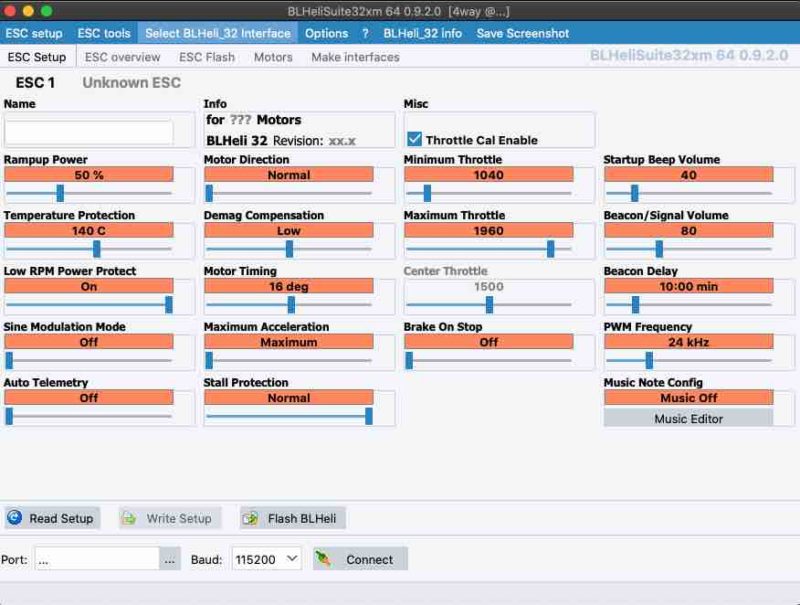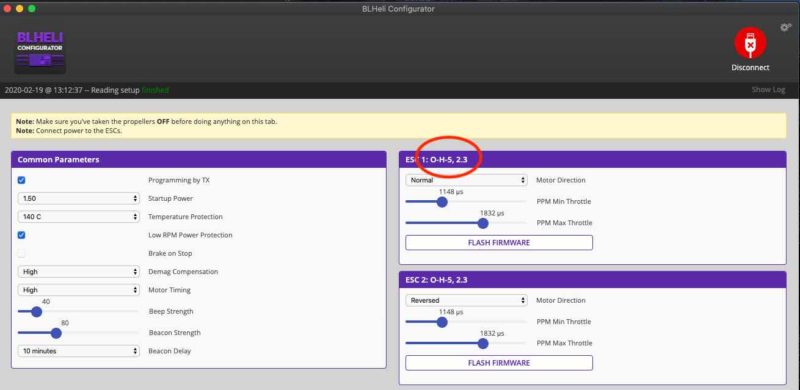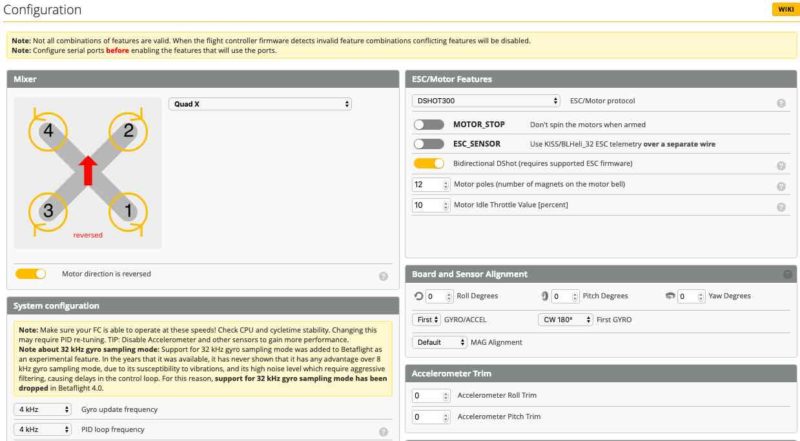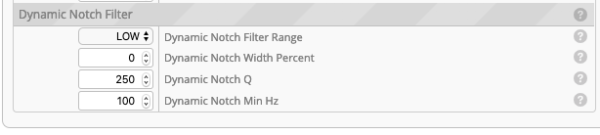Wenige Betaflight Features sind so gut wie die RPM-basierenden dynamischen Filter. Diese sorgen wirklich mit ein paar einfachen Schritten schon dafür das euer Quad perfekt fliegt und deswegen möchte ich euch hier erklären wie ihr die RPM Filter auf eurem Quad aktivieren könnt. RPM Filter heisst das ganze übrigens weil die Drehzahl der Motoren (Rounds per Minute) digital an die Flugsteuerung zurückgemeldet wird und Betaflight damit sehr gut das Gyroskopsignal Filtern kann.
Pro Tip: Das funktioniert nicht nur auf 5″ Freestyle oder Race Copter sondern ebenso auf kleineren 3″ Cinewhoops/Toothpicks oder sogar Tinywhoops.
Dieses Tutorial geht davon aus das ihr die aktuellste Version von Betaflight 4.1 schon installiert habt. Das könnt ihr einfach mit dem Betaflight Configurator erledigen.
Schritt 1 – Vorbereiten des ESCs
Im ersten Schritt müsst ihr euren ESC für Bi-Directional DSHOT vorbereiten. Das ist nötigt damit der ESC die Motordrehzahl in Zukunft an den FC berichten kann. Dafür müsst ihr erstmal rausfinden ob ihr BLHeli_S oder BLHeli32 ESCs in eurem Quad habt. Am einfachsten sehr ihr das wenn ihr die technischen Daten eures ESCs checkt. Die Vorgehensweise unterscheidet sich, deswegen führe ich das hier in 2 getrennten Sektionen auf. Ihr müsst nur die Schritte durchführen die unter Euren jeweiligen ESC-Typ stehen und könnt dann direkt zu Schritt 2 springen.
Anleitung für BLHeli32 ESCs
Perfekt, Eure ESCs können Bi-Directional DSHOT ab „Werk“ und mit der offiziellen Software. Trotzdem solltet ihr den ESCs ein Firmwareupdate gönnen. Keine Sorge das ist kostenlos und über die BLHeli32 Suite von jedem Betriebssystem aus (Win/Mac/Linux) möglich. Den entsprechenden Download findet ihr hier.
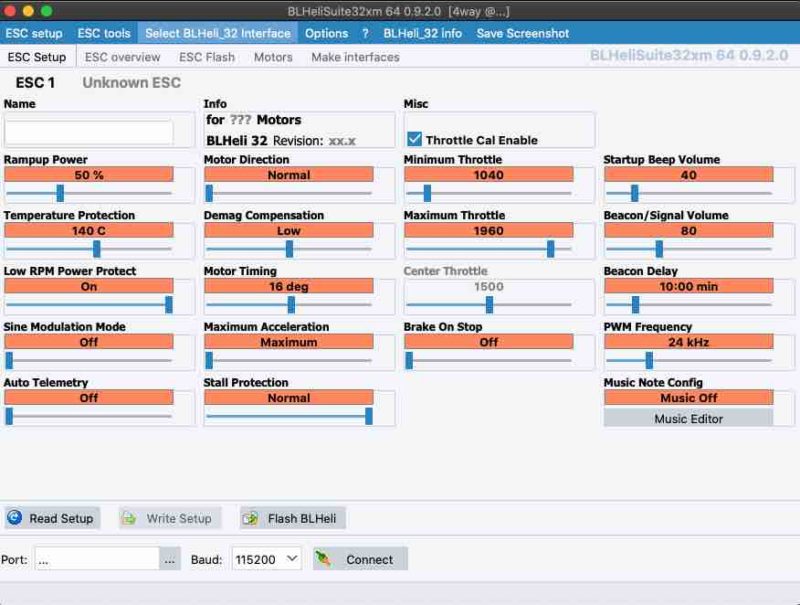
Über den „Flash BLHeli“ Button könnt ihr ganz einfach die aktuellste Version aufspielen und dann direkt zu Schritt 2 weitergehen.
Anleitung für BLHeli_S ESCs
Mit BLHeli_S ESCs ist es ebenfalls möglich die RPM Filter zu nutzen, allerdings muss man eine Dritthersteller Firmware dafür aufspielen. Die Originalfirmware unterstützt das Feature leider nicht. Dafür müssen wir uns als erstes den BLHeli Configurator runterladen. Den findet ihr hier (ebenfalls für Win/Mac/Linux verfügbar). Mit dem müssen wir uns erstmal mit unserem ESC verbinden um zu sehen was wir genau für ein Modell haben.
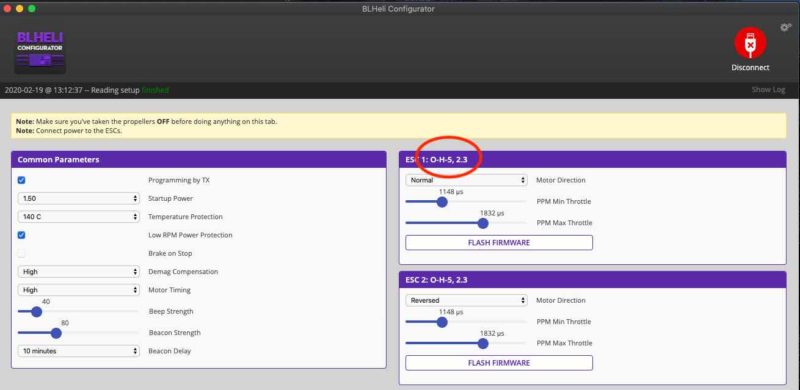
Die Buchstaben am Anfang benötigen wir (hier O_H_5) um unter dieser Adresse die richtige Variante der Dritthersteller Firmware JazzMaverick herunter zuladen. Wählt dort bitte genau das HexFile aus welches die selben Anfangsbuchstaben trägt wie eure ESCs und flasht das dann über die manuelle Flash Funktion auf die ESCs. Fertig, ihr könnt jetzt direkt zu Schritt 2 gehen!
ProTip: Es gibt eine weitere Dritthersteller Software für BLHeli_S ESCs die ebenfalls RPM Filter unterstützt. Allerdings kostet die Lizenzgebühren, kommt dafür aber auch etwas schicker mit eigenem Configurator daher der auch automatisch die richtige Variante flasht. Die Software heisst JESC und lässt sich hier laden, es kostet pro Quad etwa $5.
Schritt 2 – Einstellungen in Betaflight
Im zweiten Schritt müssen wir noch ein paar Einstellungen in Betaflight vornehmen damit die RPM Filter auch aktiv sind und optimal genutzt werden. Als erstes müssen wir in den Configuration Tab. Dort folgende Einstellungen zu machen:
- Motor Protokoll auf DSHOT 300
- Bidirectional DShot auf on
- Gyro update frequency und PID LOO auf 4khz/4khz
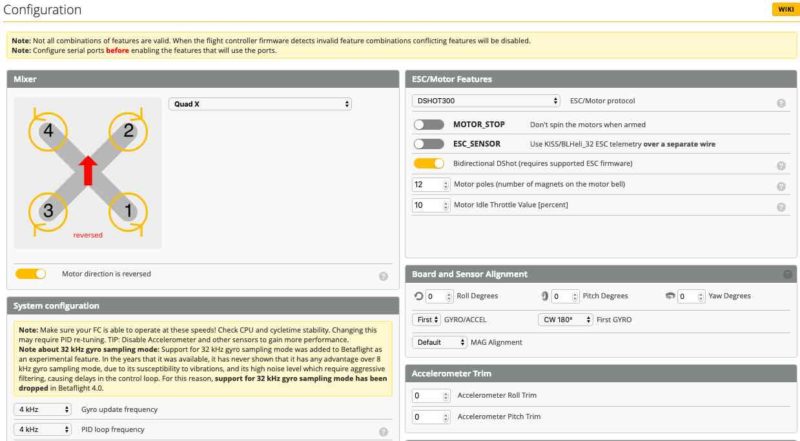
Erläuterung: Bei den RPM Filtern ist es notwendig das der Feedback Loop möglichst genau und exakt läuft, daher stellen wir ihn auf DSHOT 300 und 4khz/4khz – da läuft der auch F4 Prozessoren am Besten. Wenn ihr einen F7 habt könnt ihr mit den Werten theoretisch höher gehen, praktisch besser wird dadurch aber eher nichts.
Jetzt könnt ihr schonmal einen kleinen Testflug wagen und mal sehen ob alles läuft und schon ein Unterschied feststellbar ist. Wenn alles soweit passt, weiter zu Schritt 3.
Schritt 3 – Dynamischen Filter anpassen
Damit wir in den vollen Genuss der RPM Filter kommen sollten wir die Settings für den dynamic Filter in Betaflight anpassen, das geht wir folgt. Wir gehen nochmal in den Betaflight Configurator und machen ein paar Anpassungen unter PID Tuning -> Filter Settings:
- Dynamic Notch Filter Range auf LOW
- Width Percent auf 0
- Q auf 250
- Min Hz auf 100
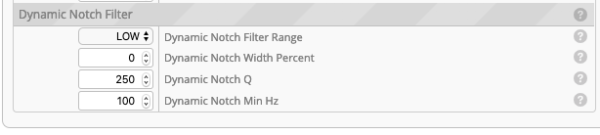
Das nimmt den normalen Notch Filter soweit zurück das unser RPM Filter seine volle Wirkung entfalten kann.
Jetzt habt ihr es geschafft und könnt fliegen gehen. Achtet bitte bei den ersten Flügen darauf ob die Motoren zu heiss werden im Flug. Es ist okay wenn sie etwas warm sind, aber falls sie so heiss werden das ihr sie nicht mehr anfassen könnt müsst ihr die Settings aus Schritt 3 erstmal wieder zurück nehmen.
Viel Spass mit dem RPM Filter. Wenn euch der Beitrag gefallen hat lasst ruhig mal einen Kommentar hier.